经过前面两期文章,我相信你已经可以在本地建立一个非常令人满意的静态博客了,本篇文章将介绍如何将自己的静态博客部署到 gitpage 上,并托管到 github 上;以及关于 Hexo 和 NexT 中更深层次的一些问题及解方案。
一、菜单栏中标签与侧边栏中标签关联的问题
以我的博客为例,关于菜单栏中的选项 与侧边栏中的选项,由于顶部菜单栏中位置有限,所以我就想在顶部菜单栏中不显示标签这一项,于是我在 主题配置文件 中 将 menu 配置项中的标签这一个选项给注释掉了,所以它不会在菜单栏中显示,但是不代表没有这个页面,这个页面是存在的,我们只是使其不显示在顶部的菜单栏中而已,我们可以直接输入绝对地址来查看这个页面,例如:https://kekestar6.github.io/tags/。但是与此同时,我们发现侧边栏中的标签选项只能显示标签数量,不能点击。
这是因为侧边栏中的点击链接是根据菜单栏中对应的项来添加的,什么意思呢?就是说如果顶部菜单栏中有 标签 这一项,那么就会给侧边栏中标签这一项也添加点击链接;如果顶部菜单栏中没有标签这一项,那么就不给侧边栏中标签这一项添加点击链接,导致侧边栏中的标签项只有显示数据,不提供点击链接。
如果我们不想在菜单栏中显示标签项,但是希望侧边栏中的标签项 可以点击,该怎么做呢?
在 主题配置文件 \themes\next\layout\_macro\sidebar.swing_ 中,将1
2
3
4
5
6
7
8{% if site.tags.length > 0 %}
<div class="site-state-item site-state-tags">
{% if theme.menu.tags %}<a href="{{ url_for(theme.menu.tags) }}">{% endif %}
<span class="site-state-item-count">{{ site.tags.length }}</span>
<span class="site-state-item-name">{{ __('state.tags') }}</span>
{% if theme.menu.tags %}</a>{% endif %}
</div>
{% endif %}
改成:1
2
3
4
5
6
7
8{% if site.tags.length > 0 %}
<div class="site-state-item site-state-tags">
<a href="{{ url_for(theme.menu.tags) }}">
<span class="site-state-item-count">{{ site.tags.length }}</span>
<span class="site-state-item-name">{{ __('state.tags') }}</span>
</a>
</div>
{% endif %}
同理,关于菜单栏中 归档 和 分类 的类似操作也是如此。
二、关于High一下中的音乐多次点击重叠播放的解决方案
在之前的 High一下 的播放音乐,如果多次点击的话,音乐会重复叠加播放,严重影响听歌体验,而且只能播放一首歌。
而现在的 High一下 已经解决了这个问题,而且可以列表循环多首歌曲。我将之前的那段播放音乐的代码换了。由于代码太长了,就不在这里贴出来了。大家可以去查看我的源码:https://github.com/kekestar6/Blog。
关于播放音乐的代码是在: https://github.com/kekestar6/Blog/blob/master/themes/next/layout/_partials/header.swig 中的第 60 行开始。
需要说明的是:现在的 High一下 实现了歌曲列表循环,所以,我们可以放入多首歌的链接。在代码中以数组元素的形式加入歌曲链接。1
2
3
4var songs = [
"http://v.65dj.com/wailian/84791c997d8c55023dad0d5690e48c28.mp3",
"http://7xoiki.com1.z0.glb.clouddn.com/Music-sunburst.mp3"
];
三、关于github屏蔽vendors ,导致页面空白的解决方案
关于 Github Pages 过滤掉了 source/vendors 目录的访问,导致加载 vendor 里面的文件全部 404 ,页面大面积空白。
1.在根目录添加 .nojekyll 文件。
2.也可以手动将 source/vendors 目录修改成 source/lib 同时,修改主题配置文件 _config.yml ,将 _internal: vendors 改成你所修改的名字,例如 _internal: lib 。
四、关于如何获取自己的多说userid
首先进入自己的帐号管理页面,点击左上自己的名字
此时地址栏后面的一串数字就是你的多说 userid。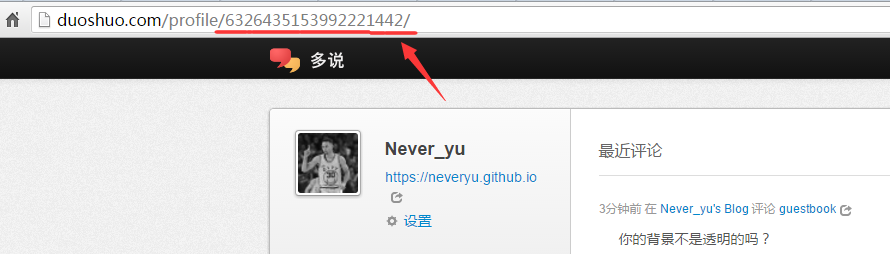
五、关于如何修改内容区域宽度
Next 对内容的宽度的设定如下:
- 700px,当屏幕宽度 < 1600px
- 900px,当屏幕宽度 >= 1600px
- 移动设备下,宽度自适应
如果你需要修改内容的宽度,同样需要编辑样式文件。编辑主题的 source\css_variables\custom.styl 文件,新增变量:1
2
3
4
5// 修改成你期望的宽度
$content-desktop = 700px
// 当视窗超过 1600px 后的宽度
$content-desktop-large = 900px
此方法不适用于 Pisces Scheme , Pisces Scheme 编辑 themes\next\source\css\_schemes\Picses\_layout.styl 文件,更改以下 css 选项定义值:1
2
3.header {width: 1150px;}
.container .main-inner {width: 1150px;}
.content-wrap {width: calc(100% - 260px);}
六、图片模式
新建博文,设置 type: "picture" ,使用 {\% gp x-x \%}...{\% endgp \%} 标签引用要展示的图片地址,如下所示:1
2
3
4
5
6
7
8
9
10
11
12
13
14---
title: Naruto-Pictures
categories: [picture]
tags: [picture,naruto]
date: 2020-11-02 14:36:04
type: "picture"
---
{% gp 5-3 %}





{% endgp %}
图片展示效果 {\% gp 5-3 \%}:设置图片展示效果,参考 themes\next\scripts\tags\group-pictures.js 注释示意图。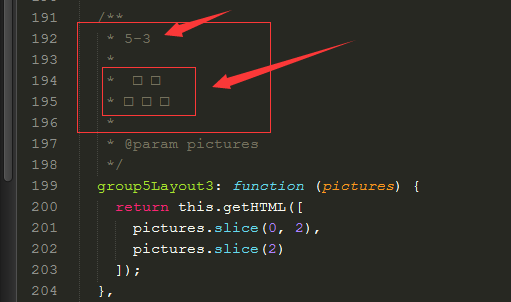
5-3 的意思就是5张图片将会按照这种布局来展示,Next 提供了多张图片的多种布局,你可以随意选择。
注意点
主题目前首页可以正常显示设置的图片效果,但是点击进入后显示效果丢失,所以需要修改一下文件themes\next\source\css\_common\components\tags\group-pictures.styl 中的以下样式:1 | .page-post-detail .post-body .group-picture-column { |